Opće je poznato u svijetu igara da Macovi nisu najbolji strojevi za igranje igara. čak sam i napisao cijeli post o nedavnoj optimizaciji vašeg Maca za igranje igara. Ali to nije spriječilo ljude da pokušaju (uključujući i mene). Uostalom, kupnja Mac-a ne ostavlja vam puno novca da odete i uzmete drugo računalo za igranje. Zbog toga ću vam u ovom postu pokazati kako spojiti kontroler na Mac.
Službeno, ažurirani Mac podržava sljedeće kontrolere:
- Xbox bežični kontroler (model 1708, poznat kao većina Xbox One kontrolera)
- Xbox Elite bežični kontroler serije 2
- Xbox prilagodljivi kontroler
- Bežični kontroler za PlayStation DualShock 4 (a.k.a., PS4 kontroler)
- Različiti MFi (napravljeni za iOS) kontroleri (iako ne svi)
Međutim, možete povezati nešto više od ovoga pomoću nekih manje očitih metoda. U ovom ću postu pokriti sve glavne kontrolere za igre, kao i Steam Controller, a zatim ću na kraju prijeći na mapiranje kontrolera.
Uđimo u to!
Sadržaj
-
Kako spojiti kontroler na Mac: PS4/PS5/PS3
- Povezivanje PlayStation 4 kontrolera s Bluetoothom
- Povezivanje PlayStation 3/4/5 kontrolera kabelom
-
Kako spojiti kontroler na Mac: Xbox One
- Podržava li vaš Xbox One kontroler Bluetooth?
- Povezivanje vašeg Xbox One kontrolera na Mac pomoću Bluetootha
-
Spojite Xbox 360 kontroler na Mac: ono što trebate
- Povezivanje vašeg Xbox 360 kontrolera na Mac
-
Spojite Steam Controller na Mac
- Uparivanje vašeg Steam Controllera s Macom za bežičnu upotrebu
-
Mapirajte kontroler na Macu pomoću aplikacije za mapiranje kontrolera za Mac
- Mapiranje kontrolera na Macu pomoću Steama
- Mapiranje kontrolera na Macu pomoću aplikacije treće strane
-
Povežite kontroler na Mac kako biste maksimalno iskoristili svoje Mac igre
- Vezane objave:
Kako spojiti kontroler na Mac: PS4/PS5/PS3
Prvo ćemo pokriti moj omiljeni kontroler, PS4 kontroler (bori se sa mnom). Prema istraživanju, čini se da također možete povezati PS5 i PS3 kontroler na svoj Mac jer svi oni koriste Bluetooth. Još nemam PS5 kontroler (srceparajuće), ali imam PS3 i PS4 kontroler kako bih potvrdio da će raditi s vašim Mac-om 2021.

Budući da su svi ti kontroleri toliko slični, svi se povezuju na isti način (hvala PlayStationu što je rano usvojio Bluetooth). Uključit ću metode za Bluetooth kao i bežičnu vezu.
Počnimo s time kako spojiti kontroler na Mac koristeći Bluetooth.
Povezivanje PlayStation 4 kontrolera s Bluetoothom
Da biste povezali PS4 kontroler na Mac, sve što trebate učiniti je staviti svoj PlayStation kontroler u način uparivanja, a zatim ga odabrati iz Bluetooth izbornika Maca. Počnimo otvaranjem Bluetooth izbornika.
Kliknite ikonu u gornjem lijevom kutu trake izbornika na vašem Macu i kliknite Postavke sustava… s padajućeg izbornika. Odatle kliknite na Bluetooth ikona.

Zatim ćemo postaviti PS4 kontroler u način uparivanja. Da biste to učinili, pritisnite i držite PS gumb (mali, okrugli gumb u sredini vašeg PlayStation kontrolera) dok također pritisnete i držite Udio gumb (mali gumb s lijeve strane touchpada na vašem PS4 kontroleru).
Nakon nekoliko sekundi, svjetlo na prednjoj strani vašeg PS4 kontrolera trebalo bi početi brzo treptati. Ako pogledate na svom Macu, trebali biste vidjeti da se PS4 pojavljuje u vašim Bluetooth postavkama.
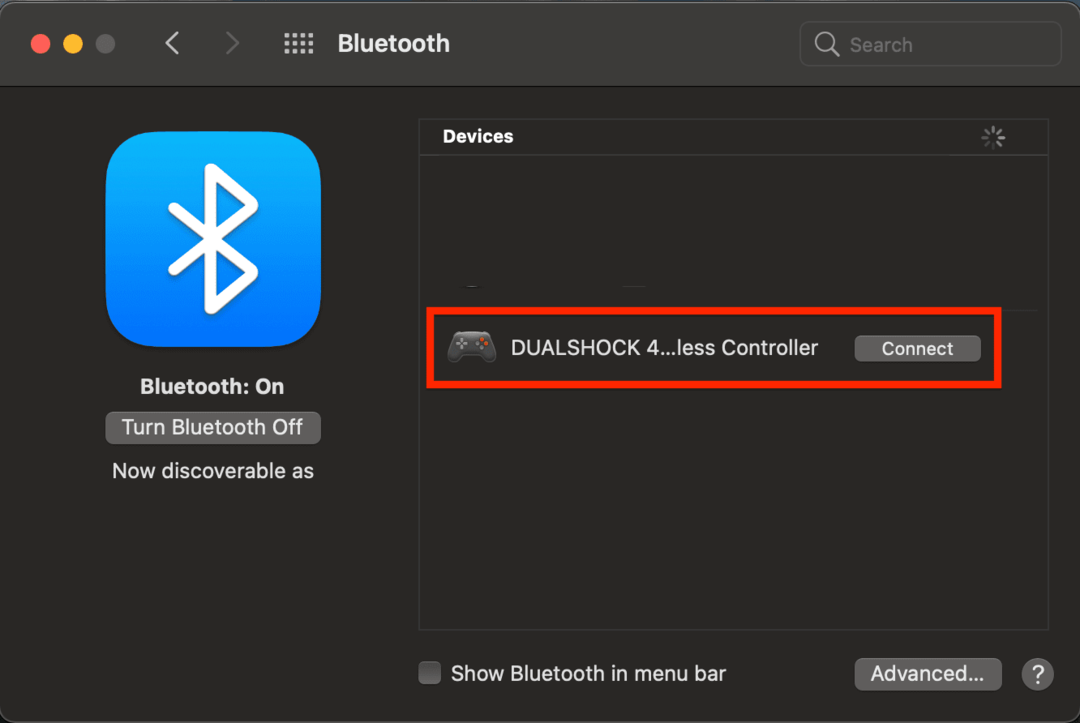
Klik Spojiti, a vaš PS4 kontroler trebao bi se odmah spojiti na vaš Mac. Nećete primijetiti nikakvu neposrednu upotrebu kontrolera; Apple nije dodao nikakav način da ovaj kontroler nativno komunicira s vašim aplikacijama. Umjesto toga, morat ćete igrati igru na svom Macu koja podržava ovaj kontroler. Većina Steam igara bi trebala.
I to je to!
Povezivanje PlayStation 3/4/5 kontrolera kabelom
Zatim ćemo spojiti PlayStation kontroler na Mac pomoću kabela. Kao što je spomenuto, testirao sam i potvrdio da ovo radi s PS3 i PS4 kontrolerima, ali ne i PS5. Dakle, samo nagađam da će ovo raditi s vašim PS5 kontrolerom.
Još jedna napomena: vjerojatno ćete naići na problem s portovima kada to pokušate učiniti. To je zato što većina MacBooka sada podržava samo USB C, a većina vaših kabela za igranje i dalje će koristiti tradicionalni USB umetak. Dakle, trebat će vam neka vrsta adaptera ili čvorišta da premostite ovaj jaz osim ako ne koristite iMac ili Mac mini.
Kad to skinemo s puta, prijeđimo na tutorial.

Najprije priključite kontroler koji želite koristiti u svoj Mac. Sva tri kontrolera (PS3, PS4 i PS5) koriste drugačiji kabel. Provjerite imate li odgovarajući za svoj kontroler.
Nakon što ste priključeni, kliknite ikonu u gornjem lijevom kutu vašeg Mac zaslona, a zatim kliknite O ovom Macu. Ovo će prikazati sljedeći skočni prozor:
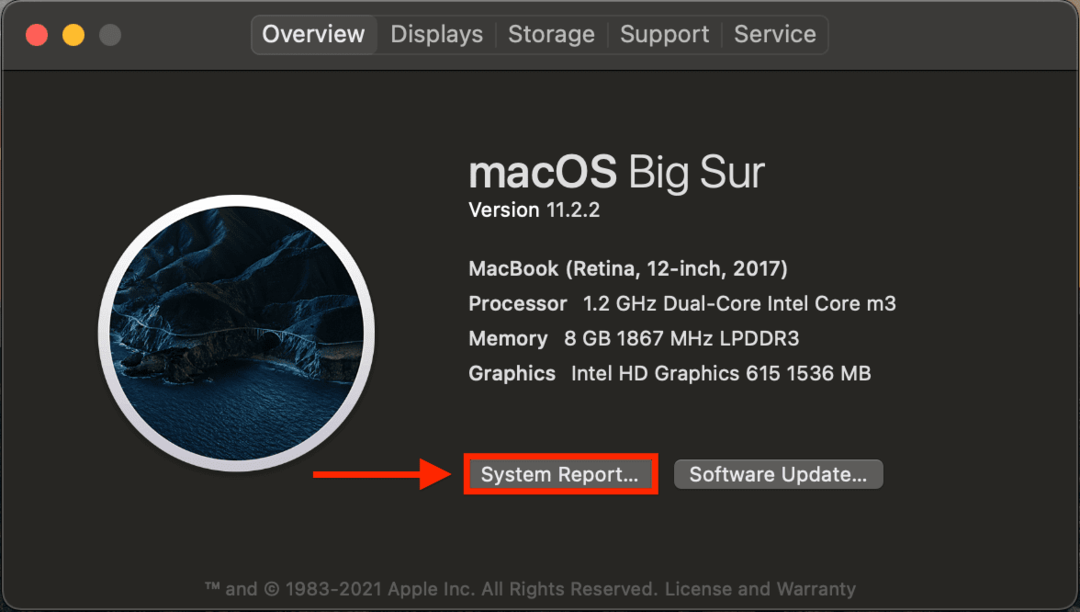
U ovom skočnom prozoru kliknite na Izvješće o sustavu… dugme. Ovo će prikazati još jedan skočni prozor.
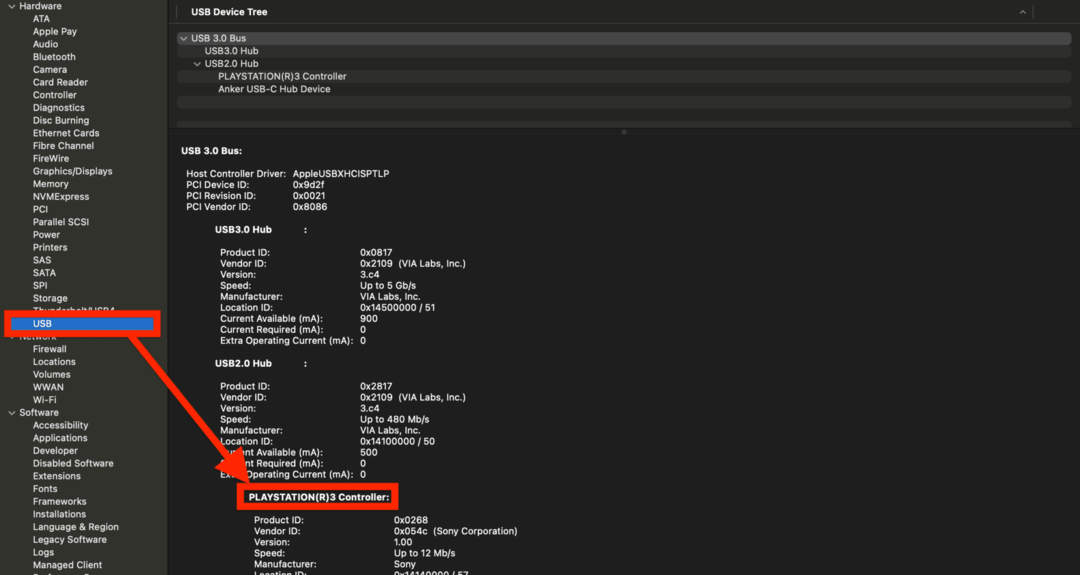
U lijevom oknu vidjet ćete odjeljak označen USB. Kliknite ga. Ovo će vam pokazati sve USB uređaje koji su trenutno povezani na vaš Mac. Ako vidite svoj PlayStation kontroler na ovom popisu, kao što je prikazano na gornjoj slici s PS3 kontrolerom, to znači da je vaš PlayStation kontroler spojen na Mac. Možete ga koristiti s aplikacijama za igre na Steamu, trgovini Epic Games i još mnogo toga.
Ako ga ne vidite, to znači da vaš Mac nije dovoljno ažuriran da podržava ovu značajku ili znači da PS5 kontroler još nije kompatibilan.
Kako spojiti kontroler na Mac: Xbox One
Zatim prelazimo na Xbox One kontroler. Ovaj odjeljak će obuhvatiti generički Xbox One kontroler, kao i specijalne Xbox Elite Wireless Series 2 i Xbox Adaptive kontrolere. Mogu se spojiti na vaš Mac koristeći isti kabel kao PS4 koristeći istu metodu iz gornjeg odjeljka, Povezivanje PlayStation 3/4/5 kontrolera kabelom.
Podržava li vaš Xbox One kontroler Bluetooth?
Također možete spojiti kontroler na Mac ako vaš Xbox One kontroler ima Bluetooth podršku. Naučio sam na teži način da svi Xbox One kontroleri nemaju podršku za Bluetooth. To radi samo model 1708. Možete provjeriti koji model imate otvaranjem pretinca za baterije na donjoj strani kontrolera i čitanjem MODEL XXXX dio.
Ako vidite 1537 ili 1697, to znači da vaš Xbox One kontroler nema ugrađen Bluetooth. Morat ćete koristiti žičanu metodu. Međutim, ako imate noviji 1708, lako ga možete spojiti na Mac.

Povezivanje vašeg Xbox One kontrolera na Mac pomoću Bluetootha
Da biste to učinili, slijedit ćete isti postupak kao PS4. Otvorite svoje Bluetooth postavke na Macu, postavite kontroler Xbox One u način uparivanja i povežite ga sa svojim Macom. Počnimo s otvaranjem vaših Bluetooth postavki.
Na Macu pritisnite naredba + razmaknica odgojiti Reflektor. Upišite "Bluetooth" i odaberite Bluetooth iz opcija koje se pojavljuju (nemojte birati Bluetooth File Exchange.app).
Zatim ćemo Xbox One kontroler postaviti na način uparivanja. Nakon što uključite kontroler, pritisnite mali kružni gumb na prednjoj strani vašeg Xbox One kontrolera, pored USB priključka. Trebao bi imati tri male strelice (>>>) pored njega. Pritisnite i držite dok tipka Xbox na vašem kontroleru ne počne treptati.
Nakon što počne treptati, vratite se na svoj Mac i trebali biste ga vidjeti u Bluetooth izborniku. Kliknite na Spojiti gumb pored njega. Nakon nekoliko sekundi, kontroler bi se trebao upariti s vašim Macom. Sada ga možete koristiti s aplikacijama za igre na svom Macu.
I to je to!
Spojite Xbox 360 kontroler na Mac: ono što trebate
Xbox 360 kontroler je sljedeći u našem vodiču za povezivanje kontrolera na Mac. To je prilično jednostavan uređaj za spajanje na vaš Mac, iako ćete vjerojatno morati nešto kupiti.

Kao i PS3 kontroler, Xbox 360 kontroler morat će biti spojen na vaš Mac pomoću kabela. To je zato što kontroleru Xbox 360 ne samo da nedostaje Bluetooth profil za Mac kompatibilnost, već mu uopće nedostaje Bluetooth.
Međutim, za razliku od PS3 kontrolera, većina vlasnika Xbox 360 nije dobila kabel s Xbox 360 kontrolerom. To je zato što je Xbox 360 umjesto kontrolera koji se mogao puniti putem kabela koristio zamjenjive baterije i punjive baterije.
Dakle, ako nemate kabel koji se može priključiti na vaš Xbox 360 kontroler (a za to će vam trebati vlasnički kabel), možete kliknite na ovu poveznicu da ga preuzmete na Amazonu (ovo je ne sponzorirana veza). Kabel na toj poveznici košta samo 7 dolara i ima više od tisuću pozitivnih recenzija.
Povezivanje vašeg Xbox 360 kontrolera na Mac
Nakon što imate kabel i Xbox 360 kontroler u ruci, spremni ste za povezivanje kontrolera na Mac. Kao i kod PS3 kontrolera, možda ćete naići na problem s USB krajem na kabelu i USB C portom na Macu. Za to će vam trebati adapter ili USB hub s oba priključka.
U svakom slučaju, nakon što je Xbox 360 kontroler priključen na vaš Mac, kliknite ikonu u gornjem lijevom dijelu trake izbornika, a zatim kliknite O ovom Macu. Zatim kliknite Izvješće o sustavu… U prozoru koji se pojavi kliknite USB u lijevom oknu.
Ovo će vam pokazati sve što je priključeno na vaš Mac putem USB-a. Ako je sve išlo po planu, trebali biste vidjeti svoj Xbox 360 na ovom popisu. Ako to učinite, spremni ste za početak igranja igara sa svojim Xbox 360 kontrolerom na Macu.
I to je to! Tako možete spojiti kontroler na Mac à la Xbox 360.
Spojite Steam Controller na Mac
Posljednje u ovom vodiču za povezivanje kontrolera na Mac, pokriti ćemo Steam Controller. Iako ovo možda nije najpopularniji kontroler na tržištu, želio sam biti siguran da su svi pokriveni, i mislim da je ovo posljednji mainstream kontroler koji se može spojiti na vaš Mac.
Iako se Steam Controller može koristiti bežično, potrebno ga je uključiti u rad na Macu. Samo naprijed izvadite baterije iz kontrolera i priključite ga na Mac pomoću USB C na mikro USB kabela.
Kada se povežete, otvorite Steam i kliknite na Velika slika gumb u gornjem desnom kutu Steam klijenta.
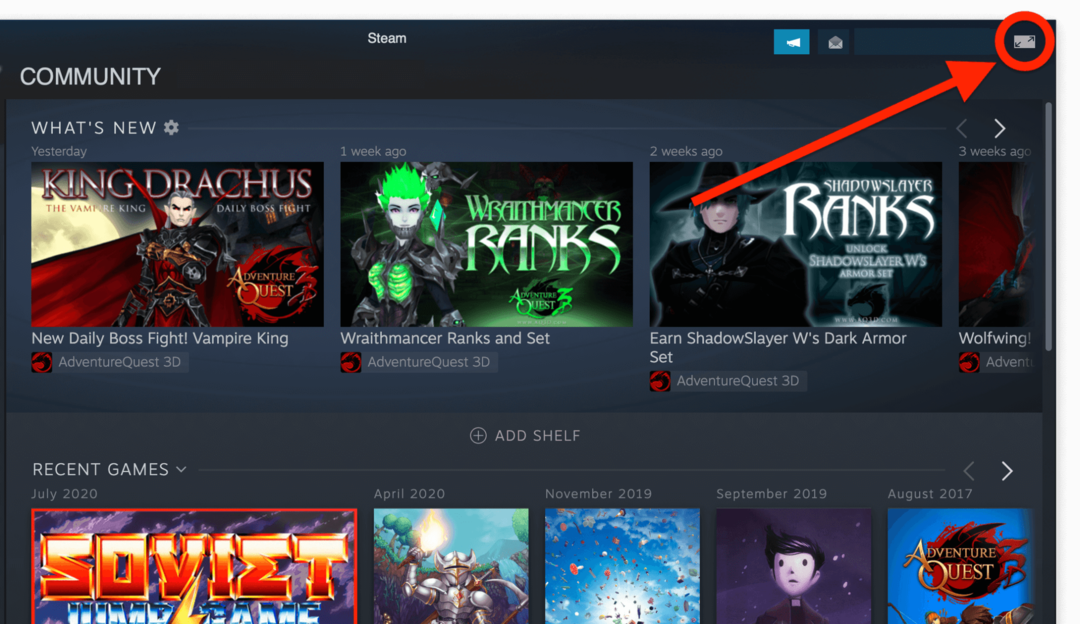
Ako nikada niste koristili način Big Picture, to je samo način Steam-a za vrijeme kada svoje računalo tretirate više kao tradicionalni televizor i konzolu. Priprema Steam za korištenje s kontrolerom, pa čak i TV-om ako tako želite.
U svakom slučaju, nakon što se prebacite na način rada Big Picture, Steam bi mogao automatski početi instalirati ažuriranja firmvera za vaš Steam Controller. Ako se to dogodi, morat ćete ponovno pokrenuti Mac da biste nastavili.
I to je to! Ako planirate koristiti svoj Steam Controller dok je priključen na vaš Mac, to je sve što trebate učiniti.
Uparivanje vašeg Steam Controllera s Macom za bežičnu upotrebu
Za one koji žele koristiti svoj Steam Controller s Macom bežično, morat ćete uložiti malo dodatnog posla. Evo kako spojiti kontroler na Mac sa Steamom.
Nakon ponovnog pokretanja Maca (pod pretpostavkom da ste to trebali u prethodnom koraku), ručno ćete upariti svoj Steam Controller s Mac. Da biste to učinili, umetnite svoj bežični prijemnik u priključak na vašem Mac računalu koji vaš Steam Controller može lako otkriti. Drugim riječima, vjerojatno ga ne želite priključiti na stražnju stranu svog Maca ako to možete izbjeći.
Zatim isključite Steam Controller i pokrenite ga Velika slika način na Steamu. Kliknite na Postavke ikona u gornjem desnom kutu.
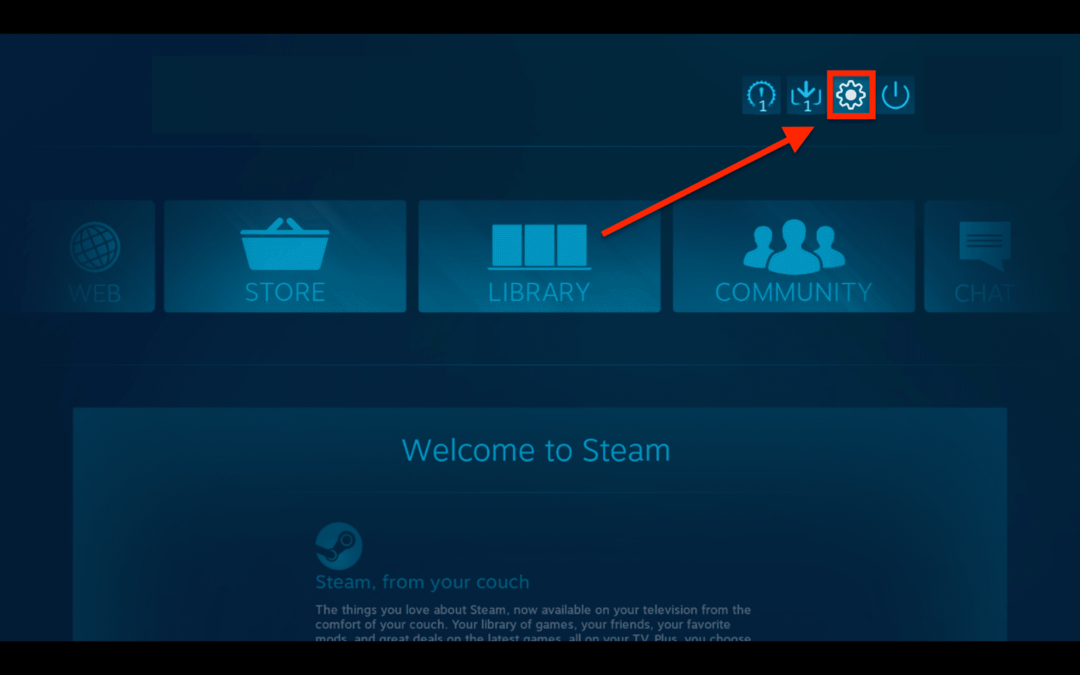
Zatim kliknite Kontrolor, onda Dodajte Steam Controller. Ovo će pokrenuti proces uparivanja na zaslonu. Slijedite upute koje se pojavljuju i za nekoliko trenutaka vaš Steam Controller trebao bi biti spreman za rad!
I to je to! Još jedan način povezivanja kontrolera na Mac.
Mapirajte kontroler na Macu pomoću aplikacije za mapiranje kontrolera za Mac
Konačno, kad dođemo do kraja članka, dotaknut ćemo se mapiranja vašeg kontrolera na vaš Mac. Ako ne znate, mapiranje se odnosi na proces povezivanja svakog gumba na vašem kontroleru s tipkom na tipkovnici vašeg Maca.
Nećete to morati učiniti za sve svoje Mac igre; mnogi od njih imat će podršku za kontroler. To znači da ćete samo trebati spojiti svoj kontroler na Mac i pokrenuti igru, a ona bi trebala automatski detektirati kontroler umjesto vas.
Drugi, međutim, neće prepoznati kontroler. Kada se to dogodi, morat ćete preuzeti aplikaciju ili konfigurirati svoj kontroler u Steamu tako da možete mapirati svoje tipke na gumbe na kontroleru.
Mapiranje kontrolera na Macu pomoću Steama
To je prilično lako učiniti u Steamu. Prvo, otvori Steam, omogućiti Velika slika način rada, kliknite Postavke, onda Postavke kontrolera, zatim stavite kvačicu uz kontroler(e) koje želite koristiti sa Steamom.
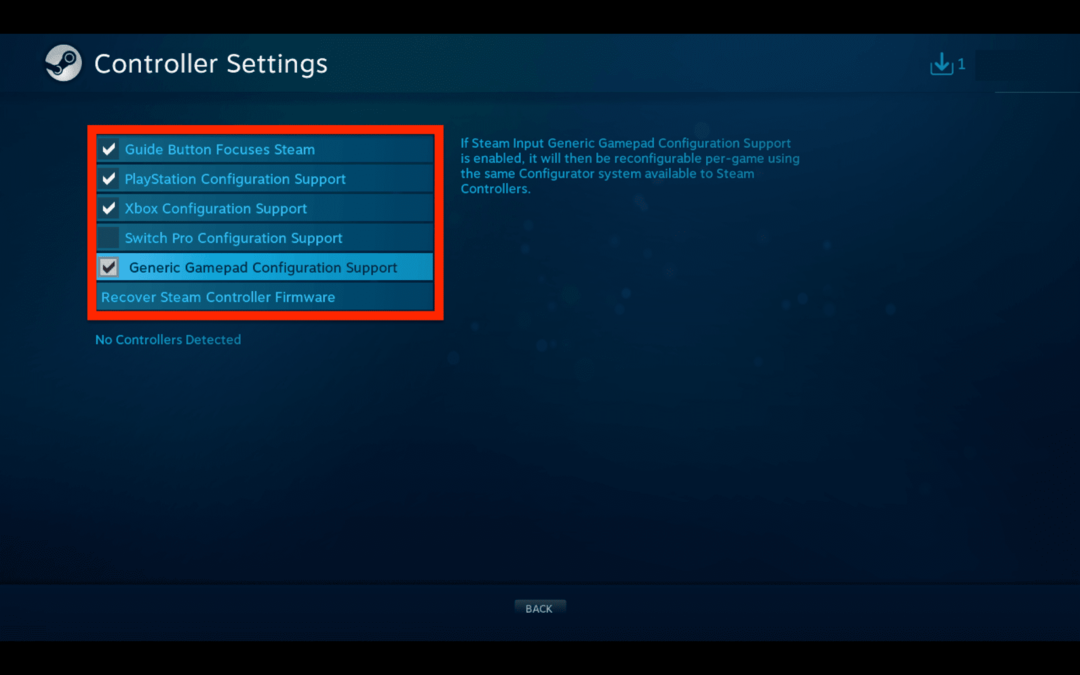
Nakon što to učinite i povežete/ponovno povežete svoj kontroler sa Steamom, dobit ćete upit da imenujete svoj kontroler. Imenujte ga, a zatim idite na svoje Knjižnica u načinu Big Picture.
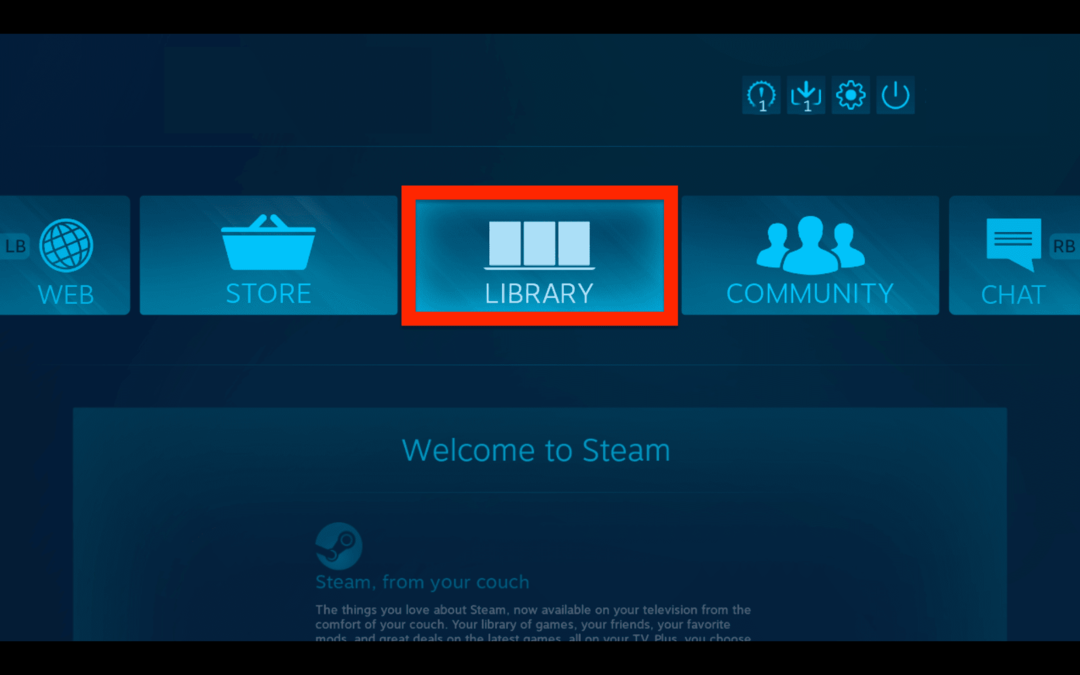
Kliknite igru koju želite konfigurirati, a zatim kliknite Upravljajte igrom.
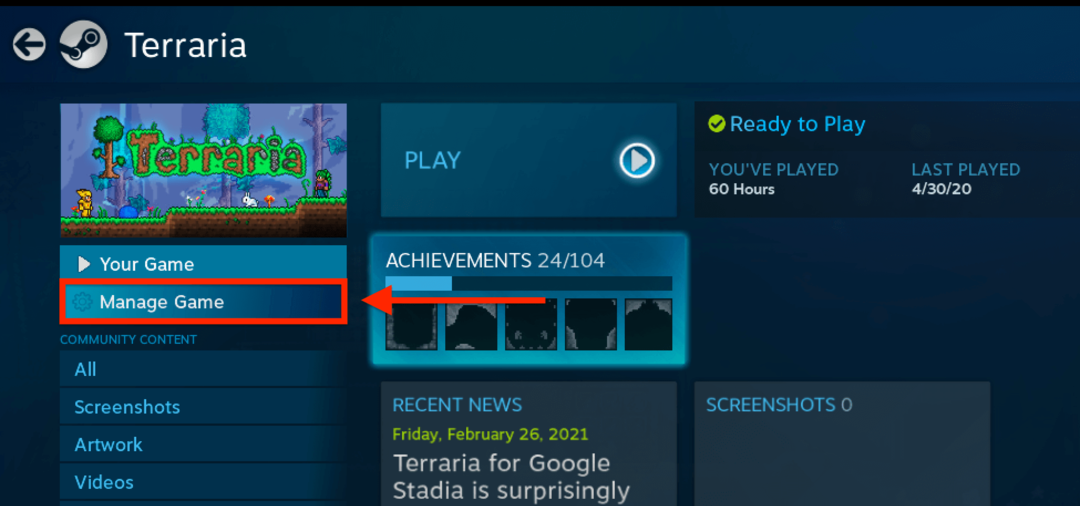
Zatim kliknite Konfiguracija kontrolera. Ovo će prikazati sliku kontrolera koji koristite zajedno s načinom mapiranja svake tipke na vašem kontroleru na tipku na vašem Macu. Na što god mapirate svaku tipku, igra će reagirati kada pritisnete taj gumb na kontroleru.
Na primjer, ako je pomicanje naprijed tipka "w", tada ćete htjeti da pomak naprijed na lijevoj upravljačkoj palici bude mapiran na "w". Ako je vaš skok "razmaknica" na vašem Macu, onda biste mogli napraviti taj "X" na PS3 kontroleru.
Mapiranje kontrolera na Macu pomoću aplikacije treće strane
Naravno, nećete uvijek koristiti Steam za svoje Mac igre. Možda želite preuzeti aplikaciju s App Storea ili web-mjesta. U tim slučajevima možda nećete imati mogućnosti za korištenje kontrolera s igrom pomoću ugrađenih opcija. Kada se to dogodi, aplikacija za mapiranje treće strane može spasiti dan.
Nekoliko je popularnih (i sigurnih) aplikacija Joystick Mapper i Ugodan. Oba ne samo da će vam omogućiti da mapirate svoj kontroler na tipke na tipkovnici za igre, već također mogu mapirati vaš kontroler za rad na vašem Macu. To znači da ćete moći zamijeniti miš i neke tipke na tipkovnici s kontrolerom.
Na Githubu postoji mnoštvo drugih aplikacija ako vam se na kraju ne sviđa niti jedan od prijedloga. Samo svakako istražite prije nego što preuzmete aplikaciju za mapiranje na svoj Mac.
Povežite kontroler na Mac kako biste maksimalno iskoristili svoje Mac igre
Ako ste poput mene, odrasli ste igrajući igrice za konzole mnogo prije nego što ste ikada pokušali igrati igru na računalu. To može učiniti prebacivanje na miš i tipkovnicu teškim i zamornim procesom. Nadamo se da vam je ovaj vodič pokazao da ne morate odustati od kontrolera za igru na svom Macu.
Za više članaka o svemu macOS-u, pogledajte ostatak AppleToolBox bloga!